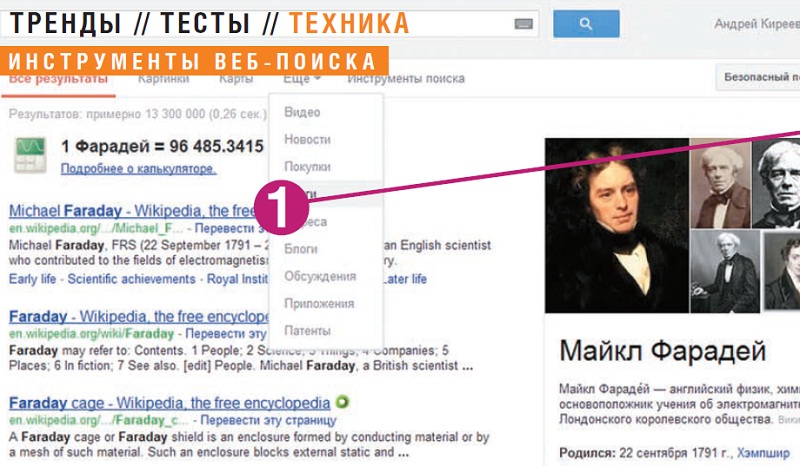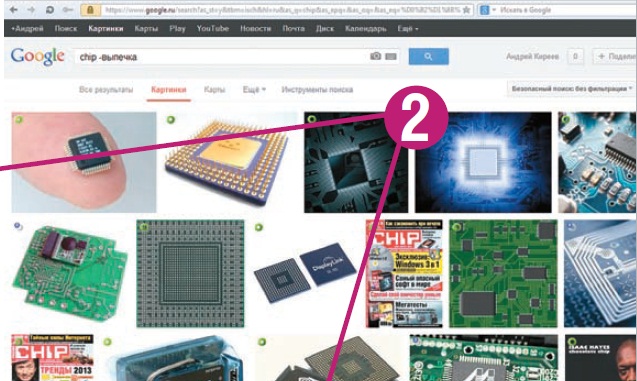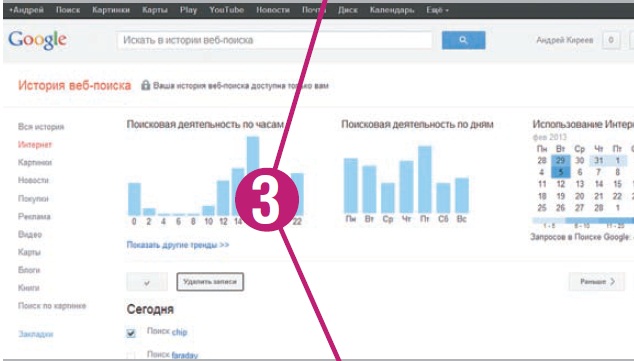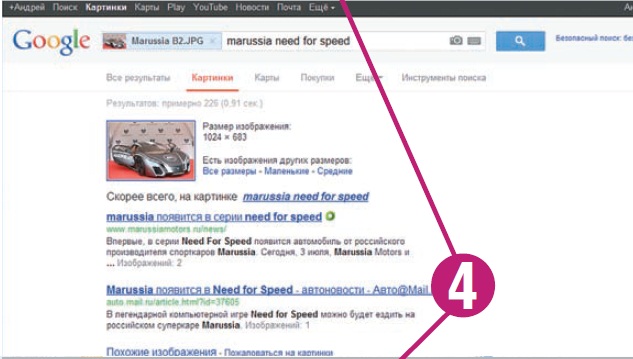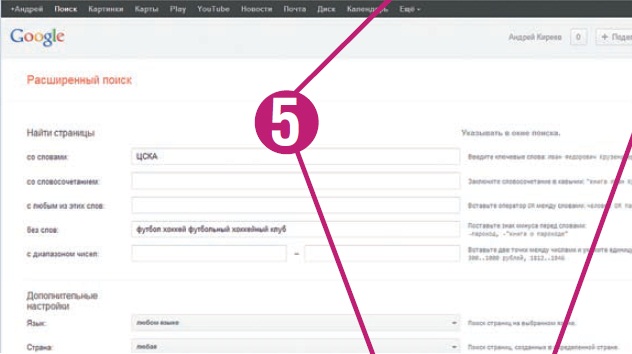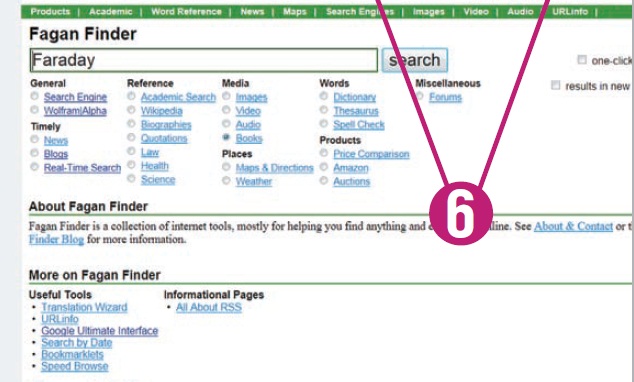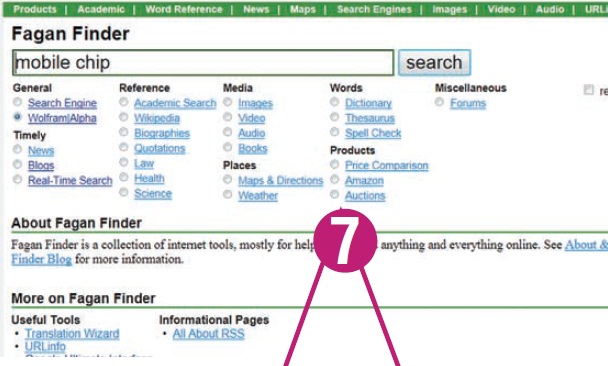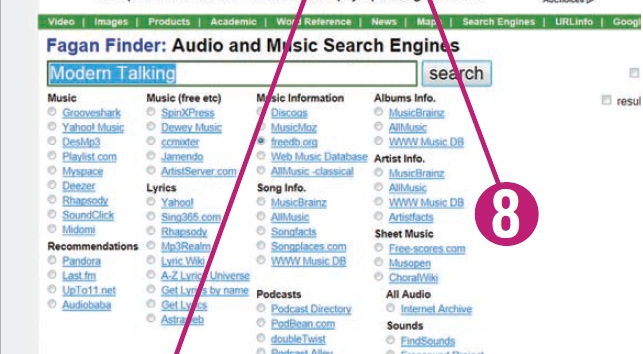Fagan Finder дозволяє в діалозі швидше виконувати пошук
Швидше за все, ви, як і багато інші користувачі, щодня застосовуєте функцію пошуку Google. Більшість з нас при цьому залишають стандартні налаштування і упускають з виду різноманітні можливості. На гортання сторінок з незліченними результатами, наприклад при порівнянні цін, або перегляд не підходять по темі сайтів витрачається багато часу, який можна хоча б частково скоротити завдяки правильним пошуковим запитам. При розширеному пошуку сторінка Google пропонує різноманітні можливості вибору. Для доступу до нього введіть будь-який запит і клацніть по символу налаштувань праворуч. В розділі «Налаштування пошуку» вимкніть фільтр «Безпечний пошук», виставивши повзунок на варіант «Без фільтрації», або ж, при батьківському контролі, переведіть його в режим «Сувора фільтрація».
В «Історії веб-пошуку, ви побачите все, що вже колись шукали. Ця можливість здатна надати гарну послугу, якщо ви втратили якийсь цікавий сайт. Ви зможете переглянути всі пошукові запити, а також відкриті за ним веб-сторінки із зазначенням точного часу.
Навіть тут можна відфільтрувати результати за категоріями, обмежити їх датою на календарі і знову виконати пошук. Для більш конкретних запитів скористайтеся опцією «Розширений пошук». Вона дозволяє зв'язати різні поняття, виключити їх, обмежити мовою, країною і форматом файлу, а також датою. Розташовані поруч примітки пояснюють, як це зробити з допомогою певного параметра. Наприклад, якщо ви хочете дізнатися спортивні новини Москви, не пов'язані з футболом, введіть, наприклад, назва відомого клубу, а в рядку «без слів» вкажіть «футбол футбольний клуб». У результаті пошук відносно швидко видасть новини з баскетболу.
Веб-інтерфейс Finder FaganДосвідченим користувачам непогану допомогу може надати англомовний сайт Fagan Finder (faganfinder.com/google). Він представляє собою ще одну пошукову машину, а діалогову сторінку, яка дозволяє швидше виконувати пошук завдяки вибору конкретних опцій без необхідності застосування додаткових налаштувань. На скріншотах 6-8 показані різні можливості даного порталу. Припустимо, вам потрібно знайти книги і статті про Майкла Фарадее. Для цього достатньо ввести «Faraday», вибрати варіант «Books» і натиснути на «search». Результати разом із запитом з'являться відразу на сторінці Google. Якщо заздалегідь поставити прапорець перед опцією «results in new window», сторінка Fagan Finder не закриється і ви зможете продовжити пошуки.
Як це зробити1) Пошук за категоріями. Після первинного результати пошуку можна цілеспрямовано переглядати за категоріями - наприклад, «Картинки», «Книги», «Адреси» та «Обговорення».
2) Пошук зображень з використанням опцій. Результати пошуку картинок можна додатково обмежити за допомогою фільтрів за датою додавання, тимчасовому проміжку, розміром, типом і навіть кольором.
3) Задіємо історію веб-пошуку. Зайдіть в Google в якості зареєстрованого користувача, клацніть по значку налаштувань і відкрийте «Історію веб-пошуку». Google точно знає, що і коли ви шукали.
4) Малюнки в якості запитів. Для доступу до цієї можливості клацніть у полі для пошуку картинок по значку камери, введіть посилання на зображення або використовувати варіант «Завантажити файл». Якщо фотографія є в Мережі, ви знайдете її джерела. Крім того, ви можете переглянути схожі зображення.
5) Розширений пошук. На головній сторінці пошуковика натисніть на «Налаштування» та виберіть «Розширений пошук». Визначте додаткові умови та встановіть обмеження для роботи пошукової машини. Підказки праворуч пояснять значення кожного конкретного поля.
6) Центральний пошуковий пункт Fagan Finder. Незалежно від діалогових вікон Google сайту faganfinder.com/google ви швидше вийдете на додаткові можливості і особливі результати, вибравши всього одну опцію для запиту.
7) Інші пошукові машини. На сайті Fagan Finder натисніть на посилання «Search Engines», щоб доручити пошук не тільки Google, але і іншим службам - наприклад, WolframAlpha.
8) Спеціальний аудиопоиск. Розділ пошуку «Audio» на сайті Fagan Finder пропонує доступ до різних банків даних з музикою, таким як freedb.org для цілеспрямованого пошуку за виконавцями, назвам і альбомами.